- Call of Duty: Modern Warfare é um jogo incrível que você pode jogar sozinho ou online com seus amigos.
- Às vezes, problemas de conectividade, como picos de atraso, podem arruinar sua experiência de jogo online. Temos uma série de soluções que você pode tentar se isso acontecer.
- Confira nosso Seção de problemas atrasados para saber mais sobre como combater os efeitos terríveis do lag em seu sistema.
- Visite nosso Gaming Hub para as últimas notícias, análises, lançamentos e guias relacionados a jogos, e adicione-os aos favoritos para ver mais tarde.
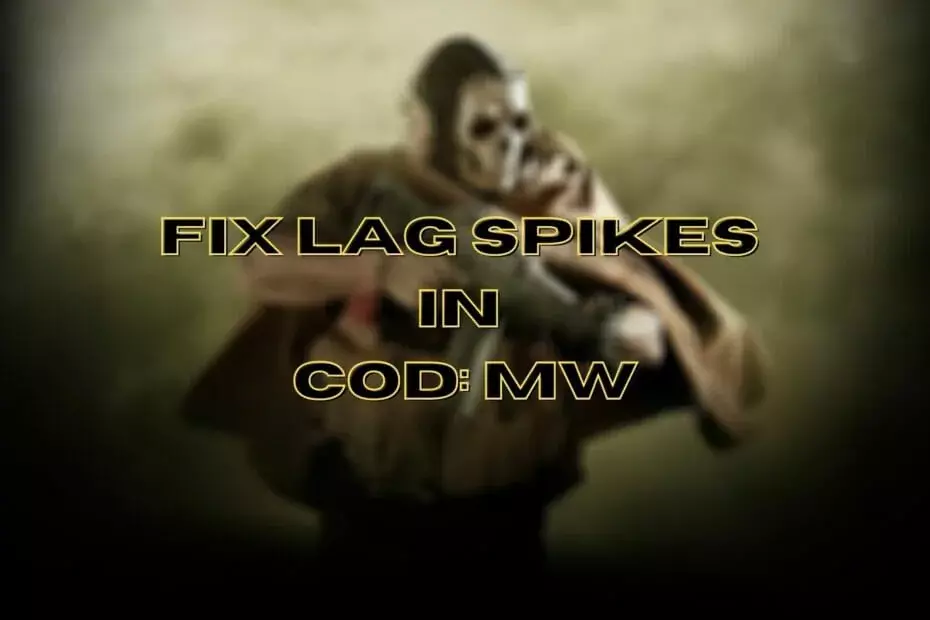
Este software irá reparar erros comuns de computador, protegê-lo contra perda de arquivos, malware, falha de hardware e otimizar seu PC para desempenho máximo. Corrija problemas do PC e remova vírus agora em 3 etapas fáceis:
- Baixar Restoro PC Repair Tool que vem com tecnologias patenteadas (patente disponível aqui).
- Clique Inicia escaneamento para encontrar problemas do Windows que podem estar causando problemas no PC.
- Clique Reparar tudo para corrigir problemas que afetam a segurança e o desempenho do seu computador
- Restoro foi baixado por 0 leitores este mês.
CoD: MW, abreviação de Chamada à ação: Modern Warfare, é um jogo incrível que conquistou o mundo dos jogadores. O jogo foi lançado em 2019 e um ano depois ainda é popular entre várias comunidades de jogos.
O jogo pode ser jogado em modo singleplayer e multijogador modos, mas, como seria de esperar, muitos preferem desfrutar do jogo com outras pessoas, o que nos traz ao nosso assunto em mãos.
Como qualquer outro jogo online, CoD: MW pode enfrentar uma série de problemas de conectividade. Mais especificamente, você pode encontrar:
- Episódios prolongados de ping alto
- Jitter
- Perda de pacote
- Picos de atraso (você sabe, aqueles que vêm e vão repetidamente)
O que são picos de lag em CoD: MW?
De todos os problemas que incluímos em nossa lista acima, os picos de atraso podem ser os mais irritantes, considerando sua natureza intermitente. Você obtém um ping enorme, ele cai e, quando você pensa que está limpo, ele o atinge novamente. E de novo. E de novo.
Você pode ver como sua reputação de ser um dos problemas de conectividade mais irritantes os precede, certo? Pelo menos com a perda de pacotes, a pior parte é se desconectar, mas isso é o fim.
Call of Duty: símbolos de conexão Modern Warfare
Modern Warfare tem uma maneira bacana de informá-lo sobre vários assuntos. Em vez de apenas desligar sua conexão e fazer você ler relatórios de falhas indecifráveis, eles exibem ícones de status distintos, como os abaixo.
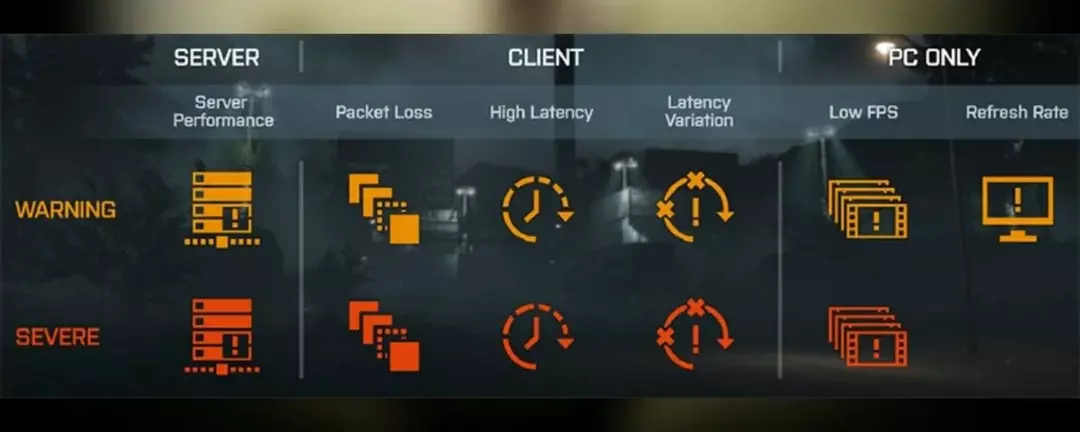
Você já deve ter visto alguns deles ao jogar vários títulos de ação da EA (eles não são específicos para Modern Warfare). Além disso, eles tendem a alterar o design (ligeiramente) de uma versão para outra, mas seu significado é o mesmo.
3 quadrados laranja correção Modern Warfare
Se você está constantemente enfrentando o temido símbolo de 3 quadrados laranja, que é como um presságio de morte divertida, temos boas notícias. Isso significa que você está perdendo pacotes e, felizmente, temos um monte de soluções para Perda de pacotes Modern Warfare.
Resumindo, a perda de pacotes ocorre sempre que os pacotes de dados que viajam por sua conexão nunca chegam ao destino pretendido. O servidor fica esperando que eles cheguem e, se isso nunca acontecer, coisas estranhas acontecem.
Por exemplo, você pode experimentar elásticos, os menus podem parar de responder, VoIP pode se tornar impossível de usar. Você provavelmente sabe disso melhor do que ninguém neste momento.
Como consertar Modern Warfare lento?
1. Verifique o software de segurança no seu PC

Se você tiver picos de lag no Modern Warfare, alguns softwares de segurança em seu PC podem estar restringindo ou bloqueando sua conexão com o servidor de jogos.
Por esse motivo, recomendamos que você verifique o seu firewall para quaisquer sinais de restrições relacionadas à Modern Warfare.
Agora faça o mesmo com o seu antivirus e utilitários antimalware. Se tudo estiver certo, significa que seu sistema não lista negra CoD: MW, e pelo menos você pode descartar um software de segurança que atrapalhe sua conexão de jogo.
2. Certifique-se de atualizar CoD: MW
Nada vai para o sul mais rápido do que um software desatualizado. Você pensaria que o jogo e seus desenvolvedores têm um monte de proteções contra falhas que o impediriam de executar o jogo se não fosse a versão mais recente.
Tecnicamente você está certo. Modern Warfare geralmente não funciona se não for a versão mais recente, mas ei, coisas estranhas aconteceram. Por esse motivo, certifique-se de que seu jogo e a plataforma em que ele é executado estejam atualizados.
Isso também se aplica ao seu sistema e seus drivers. A propósito, você pode usar um terceiro atualizador de driver se você quiser. É muito mais fácil do que executar atualizações manuais em todos os dispositivos do seu sistema.
3. Use configurações gráficas mais baixas
Apesar o ping não afeta a taxa de quadros, e também não funciona ao contrário, às vezes, reduzir suas configurações de gráficos pode aumentar seu desempenho.
Muitos usuários confundem ping altos ou picos de lag com FPS baixo. Durante os dias dourados, quando Counter-Strike 1.6 estava pegando fogo, lançar uma granada de fumaça seria um assassino FPS instantâneo, especialmente para PCs de baixo custo.
Execute uma verificação do sistema para descobrir possíveis erros

Baixar Restoro
Ferramenta de reparo de PC

Clique Inicia escaneamento para encontrar problemas do Windows.

Clique Reparar tudo para corrigir problemas com tecnologias patenteadas.
Execute uma verificação do PC com a ferramenta de reparo Restoro para encontrar erros que causam problemas de segurança e lentidão. Após a verificação ser concluída, o processo de reparo substituirá os arquivos danificados por arquivos e componentes novos do Windows.
É claro que os usuários com PCs de última geração não tinham problemas para renderizar em FPS alto e iriam destruir as partes afetadas.
Conclusão? Se o seu sistema não puder pagar, diminua essas configurações ultra. Você terá uma experiência de jogo mais tranquila, embora não seja tão atraente.
4. Limpe seu DNS

Picos de atraso em CoD: Mw também podem ser causados por acúmulos de dados em cache em seu sistema. Uma maneira segura de se livrar desses bits de informação é liberar seu DNS e redefinir seu winsock.
Não se preocupe, não estamos aqui para nomeá-lo e nos tornarmos raros. Iremos guiá-lo ao longo do processo. Basta seguir estas etapas e você ficará bem:
- No seu PC Windows, inicie um CMD instância (com Administrador direitos)
- Digite os seguintes comandos, um por um, nesta ordem precisa:
ipconfig / flushdns
ipconfig / registerdns
ipconfig / release
ipconfig / renew
netsh winsock reset
Uma vez que o último comando foi executado com sucesso, é seguro reiniciar o seu PC. Depois que a sequência de inicialização (palavras sofisticadas para inicialização do sistema) for concluída, execute CoD: MW e veja se você ainda está tendo picos de atraso
Além disso, se você se sentir aventureiro, tente mudar de seu provedor de Internet DNS servidores para públicos gratuitos, como Google ou Cloudflare. Se o DNS do seu ISP for limitado de alguma forma, você ficará muito melhor com nossas alternativas.
5. Mudar o servidor do jogo
Ei, isso acontece. Seu servidor favorito pode estar com problemas, especialmente se houver congestionamento de rede envolvido. Infelizmente, você não pode fazer nada para prevenir ou combater esta situação.
Se houver problemas do lado do servidor, o melhor curso de ação é desconectar e localizar outro servidor, pelo menos por enquanto. Você pode voltar mais tarde e ver se ainda está ruim.
6. Resolver problemas manualmente
- Teste a velocidade da sua conexão (existem muitas ferramentas online para isso)
- Sempre use uma conexão com fio em vez de sem fio, quando possível
- Atualize todos os drivers desatualizados em seu sistema, seu SOe o firmware do seu roteador
- Reinicie o jogo, seu PC, seu modem e seu roteador
- Evite horários de pico se você suspeitar Congestionamento de rede ser o culpado (ou usar uma VPN)
- Tente mudar o canal de transmissão do roteador sem fio (ou mude de 2,4 GHz para 5 GHz)
- Encerre quaisquer aplicativos / serviços em segundo plano que consumam muita largura de banda (use Gerenciador de tarefas)
- Atualize seus cabos Ethernet para corresponder à sua velocidade de conexão (por exemplo, de Cat 6 para Cat 7)
7. Experimente uma VPN
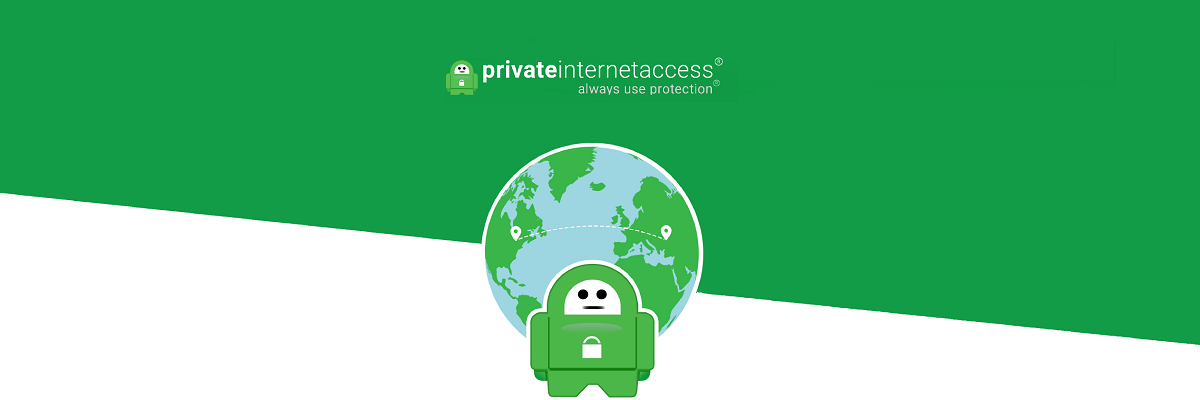
- Compre um plano de assinatura VPN (recomendamos PIA)
- Baixe e instale a VPN em seu PC
- Lance-o
- Faça login na sua conta
- Selecione um servidor rápido (aqueles que estão perto de você geralmente são rápidos)
- Inicie o CoD: MW e verifique se você ainda obtém picos de lag
Não é incomum para um VPN para corrigir vários problemas de conectividade. Se puder ser mais inteligente do que sistemas de detecção geográfica para desbloquear o Netflix dos EUA para usuários europeus, então ele certamente pode encontrar um caminho melhor para se livrar dos picos de lag em CoD: MW.

Acesso privado à Internet
Picos de lag arruinando sua experiência com CoD: MW? Use PIA para se livrar deles.
Compre agora
No entanto, vale a pena mencionar que usar uma VPN pode não funcionar o tempo todo, não importa o quanto oremos. Na verdade, as VPNs só podem reduzir os picos de latência se o seu ISP estiver de alguma forma estrangulando sua conexão oferecendo à sua conexão uma rota melhor e não restrita.
8. Use Kill Ping
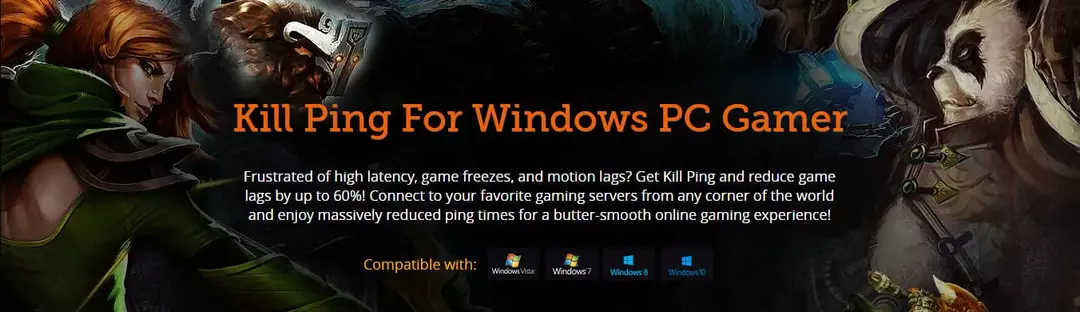
Kill Ping é, como o próprio nome diz, um assassino de ping. Se você tiver picos de latência, que nada mais são do que ocorrências intermitentes de ping altos em sua rede, essa ferramenta pode ser sua nêmesis. Afinal, está no nome.
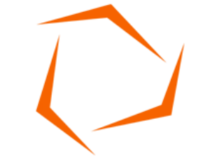
Kill Ping
Experimentando severos picos de lag na Modern Warfare? Use Kill Ping e divirta-se jogando jogos online mais uma vez.
Compre agora
Você pode instalar e configurar o Kill Ping com bastante facilidade. Depois de instalá-lo, você precisa configurar o Kill Ping para rodar com o Modern Warfare. Embora o jogo possa não estar na lista oficial de jogos com suporte, Kill Ping também funciona com títulos personalizados.
Tudo o que você precisa fazer é escolher o caminho personalizado ao configurá-lo e você estará pronto para prosseguir.
9. Game Fire até o fim

Game FireO nome pode não ser tão sugestivo quanto o de Kill Ping, mas pode fazer algumas otimizações sérias em seu sistema para livrá-lo daqueles incômodos picos de lag em Modern Warfare.

Game Fire
Não consegue aproveitar o CoD: MW por causa dos picos de lag? Experimente Game Fire e remova-os de uma vez por todas.
Compre agora
Basta instalá-lo, iniciá-lo, configurá-lo e deixá-lo fazer sua mágica. Game Fire tem muitos recursos em seu conjunto de ferramentas, incluindo, mas não se limitando a:
- Otimização do sistema em tempo real
- Adaptador de sistema integrado de um clique
- Aumente sua contagem de FPS no jogo
- Desfaz as prioridades de aplicativos desnecessários em seu sistema
- Aloca mais RAM para jogos em execução
- Pode aumentar a velocidade da sua rede e da Internet
Últimas reflexões sobre a correção de picos de lag em CoD: MW
Considerando todas as coisas, se você está experimentando picos de lag em CoD: MW, há muitas coisas que você pode fazer sobre isso, desde reiniciar o jogo ou alterar o servidor, até usar uma VPN ou Kill Ping.
Perseverança é a chave, então, com isso em mente, se um de nossos métodos sugeridos não funcionar, basta passar para o próximo. Estamos bastante confiantes de que você encontrará um que se adapte às suas necessidades como uma luva.
 Ainda está tendo problemas?Corrija-os com esta ferramenta:
Ainda está tendo problemas?Corrija-os com esta ferramenta:
- Baixe esta ferramenta de reparo de PC classificado como Ótimo no TrustPilot.com (o download começa nesta página).
- Clique Inicia escaneamento para encontrar problemas do Windows que podem estar causando problemas no PC.
- Clique Reparar tudo para corrigir problemas com tecnologias patenteadas (Desconto exclusivo para nossos leitores).
Restoro foi baixado por 0 leitores este mês.
![Correção - Não é possível atualizar o ambiente de tempo de execução do Minecraft [4 maneiras]](/f/c6d6f82913716f51b04c3a3c6a3bffb4.png?width=300&height=460)

